「のぞき」という言葉に反応した諸君、素直でよろしい!
のぞきはのぞきでも、今回は残念ながら諸君が想像しているのぞきとは方向性の違うのぞきだ。
今回のぞけるのはデスクトップや指定した順番に位置するウィンドウを小窓でのぞけるという、ショートカット操作が苦手な人にはなかなか便利かもしれないっていうフリーソフトの紹介なのだ。
気になるかい?
気になる人は続きをチェックしていただきたい。
対象をいつでものぞき見できるスケスケツール
今回紹介するのは特定の対象に対して、いつでものぞき見できちゃうというフリーソフト「Lennon」。
文字だとイメージしづらいでしょう、そうでしょう。まずはこちらをご覧いただきたい。

おわかりいただけたであろうか。
なんと、ウィンドウの一部分がスケスケになり、デスクトップがのぞき見できてしまっているではないか。
そのほかにも、Lennonではさまざまな方法でスケスケ具合を楽しむことができるのだ。
円型だと…
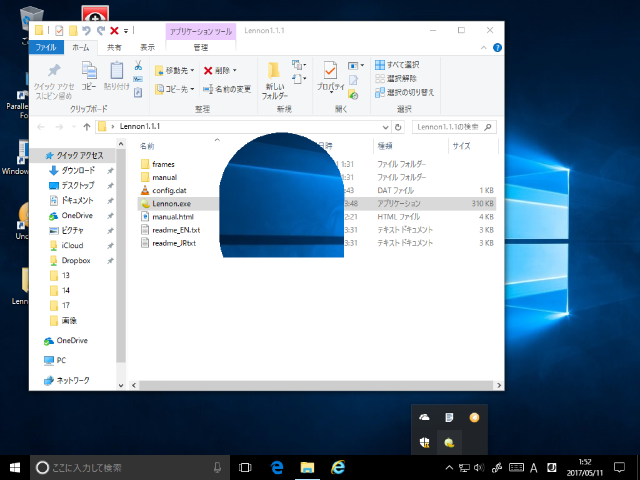
横帯だと…
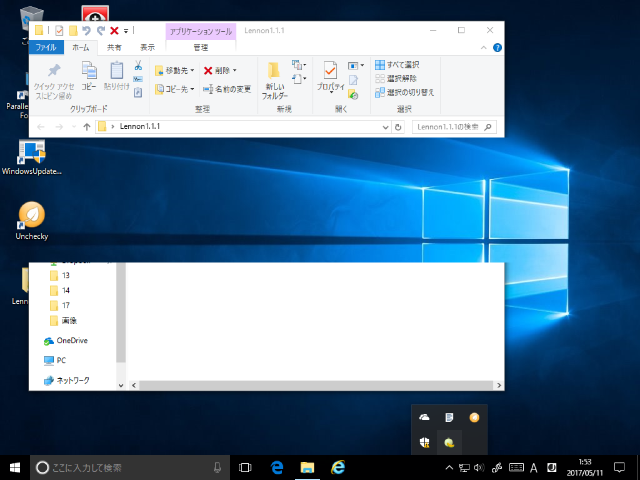
縦帯だと…
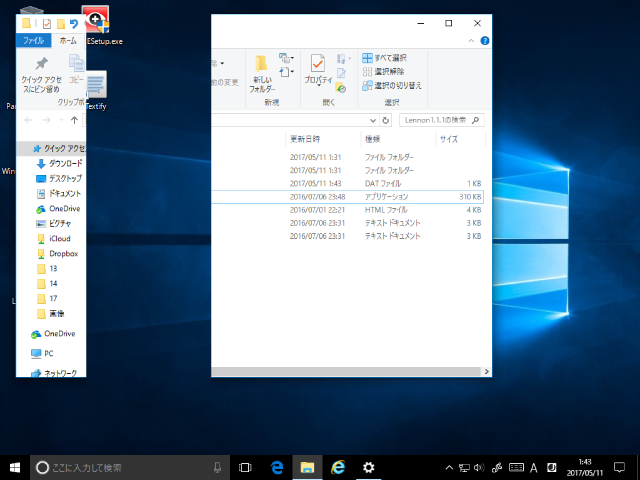
任意の画像をのぞき窓の枠として使うことだって…
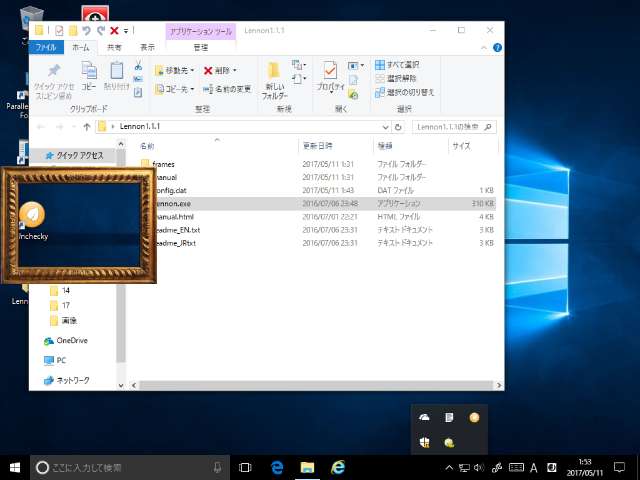
この通り!
なんだか窓枠をつけて覗いてみると、のぞきをやっている気分になってくる不思議!
ひらめきましたか?
そうですか、それは良かった…。
Lennonはどんな人にピッタリなのか
これだけ見せられても、いまいち使いどころがピンとこない人の方が多いかもしれませんね。
ウィンドウの切り替えを多用できる人や、大きめのモニターを使っているという人にはあまり必要なソフトでないことは確かです。
では、どんな人向きのソフトなのか。
こんな人向け①モニターが小さいPCを使用している人
画面が小さなPCを使用している人にとって、ウィンドウを多数使用していると1つ1つのウィンドウサイズを小さくして作業しなければならない場合がほとんど。
例えばネットで参考になるサイトを見ながらWordに文字を打ち込むなんてとき、画面が小さいとウィンドウを切り替えるのが手間になりがちです。
それぞれのウィンドウを小さくすると、今度は見づらい。
いいとこなしですわ。
そんなときにLennonを使えばちょっとだけ作業がはかどりそうな気がしませんか?
こんな人向け②こっそりチェックしたいコンテンツがあるのになかなかチェックするチャンスが巡ってこない人
まあ、これはイレギュラーな使い方かと思いますが、ちょっといかがわしいコンテンツなんかを見たいのに、家族や兄弟姉妹が後ろにいるがために、なかなかチャンスが巡ってこない。
そんなあなたにこそ、背徳感を感じながらコンテンツをまた違った角度で楽しめる究極のソフトなのかもしれません。
Lennonを使ってみたい?使うなら覚えておきたいポイント
Lennonをうまく使いこなすには設定が命かもしれません。
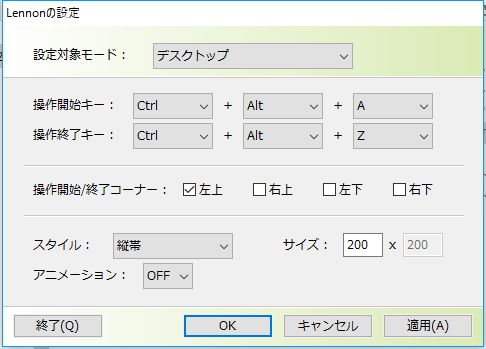
本ソフトのデフォルトの設定では、のぞきの設定対象がデスクトップになっているのでまずはそこから手をつけていきましょう。
ちなみに、機能の開始・終了を行えるショートカットキーもありますが、覚える必要はあんまりないかも。ショートカットキーを覚えるより、開始・終了コーナーを指定しておく方が楽チンです。
デフォルトでは左上のコーナーにマウスポインタが来たときに開始され、再度戻ってきたときに終了する設定になっていますが、この機能は複数箇所に設定が可能です。
そのため、左上、右下など複数箇所を開始・終了のトリガーにしておけば、こっそりコンテンツをのぞいている最中に気配を察知したら、マウスの移動だけでその機能を瞬速で終了させることができます。覚えておきましょう。
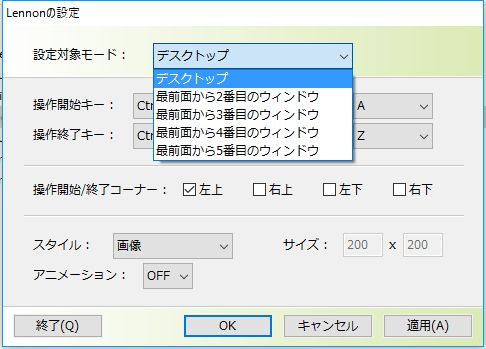
ちなみにのぞきの設定対象はデスクトップ以外に、2番目のウィンドウから5番目のウィンドウまでのいずれかを指定することができます。
3番目、4番目あたりに楽しみたいコンテンツのウィンドウを置いておけば、なかなかエキサイティングな楽しみ方ができるんじゃあないでしょうか。
現場からは以上です。
編集後記
11インチとか13インチのノートPCだと、ウィンドウを複数起動して見比べるとけっこう使いづらいんですよね。そんなときに案外活躍してくれる、そんなフリーソフトなのかもしれません。



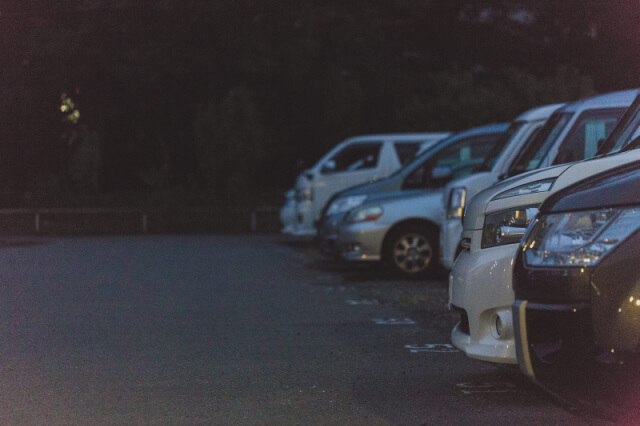
コメント